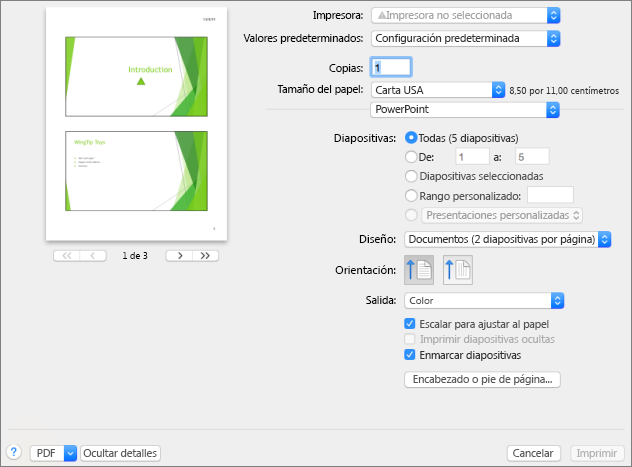Puede cambiar el tamaño y la orientación de la diapositiva, establecer el tamaño del papel para las diapositivas impresas y editar los encabezados y pies de página en Configuración de página en .
Establecer el tamaño y la orientación de la diapositiva
-
En el menú Archivo, haga clic en Configurar página.
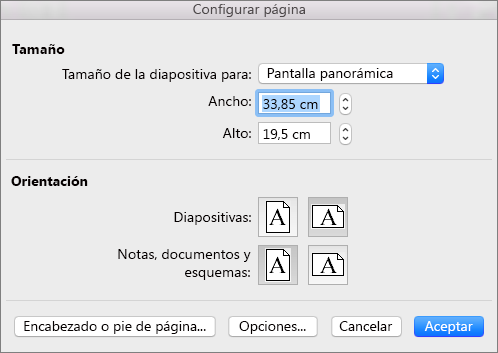
-
En Tamaño, seleccione una opción de la lista Tamaño de diapositiva para.
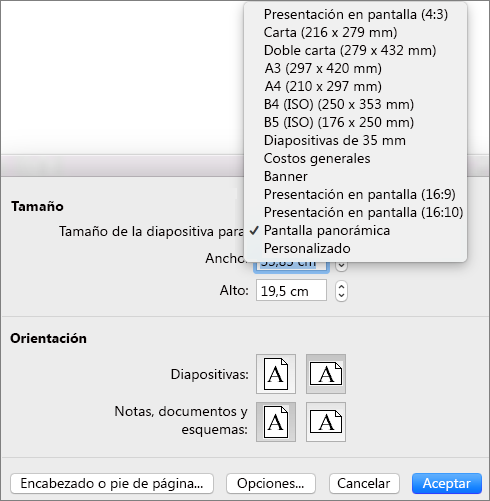
Si selecciona Personalizado, escriba los tamaños en los cuadros Ancho y Alto.
-
En Orientación, elija la orientación de las diapositivas y de las notas o documentos que piense imprimir.
Elegir un tamaño de papel o crear un tamaño de papel personalizado
-
En el menú Archivo, haga clic en Configurar página y, a continuación, haga clic en Opciones.
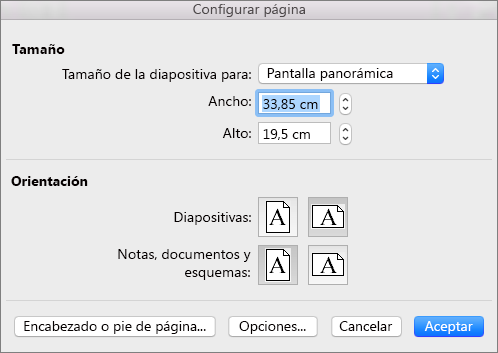
-
Seleccione un tamaño en la lista Tamaño de papel.
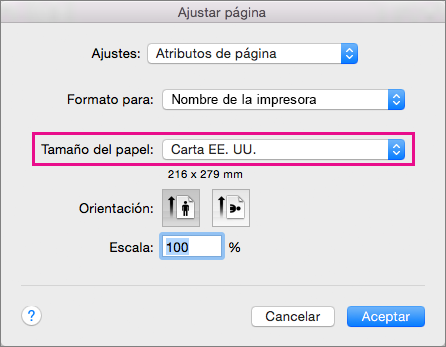
Si selecciona Administrar tamaños personalizados de la lista, puede definir un tamaño de papel personalizado; haga clic en el signo más para crear una definición de papel y, después, especifique los tamaños de ancho, alto y área no imprimible.
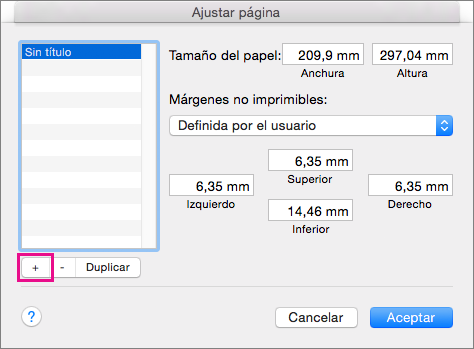
Agregar o editar encabezados y pies de página
-
En el menú Archivo, haga clic en Configurar página.
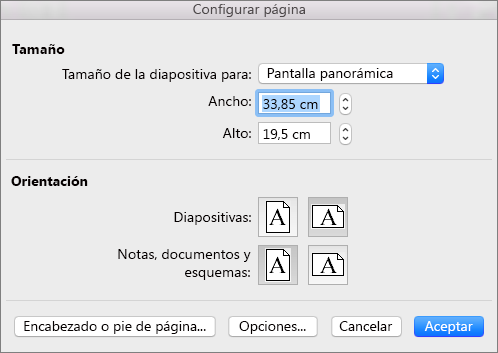
-
Haga clic en Encabezado o pie de página.
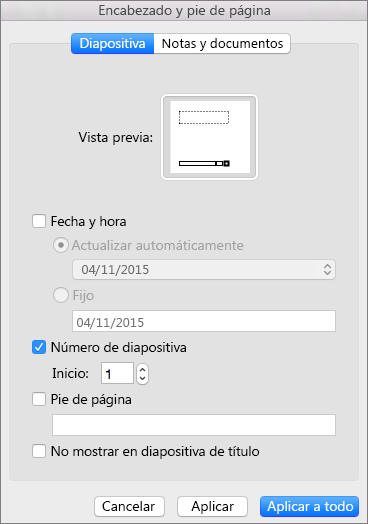
-
Agregue la fecha y hora, números de diapositiva o pies de página a las diapositivas. Para obtener más información sobre estas opciones, siga los pasos de Agregar los números de página, la fecha y hora o texto de pie de página a todas las diapositivas en PowerPoint para Mac.
Establecer otras opciones de impresión
También puede definir el tamaño del papel y el encabezado y pie de página haciendo clic en Archivo > Imprimir. Desde aquí, también puede elegir una impresora, el número de copias que desea imprimir, el número de diapositivas que se imprime en una página y la orientación del papel, entre otras opciones.